Cuando abre una aplicación anclada desde la barra de tareas, se abre exactamente donde está anclada. Aparece una línea debajo del icono para mostrar que la aplicación anclada se está ejecutando. Esto es lo que sucede cuando el acceso directo de la barra de tareas está anclado correctamente. Es probable que funcione de esa manera en versiones anteriores de Windows, pero no en Windows 10. Parece que hay un error extraño que hace que las aplicaciones se abran por separado de sus íconos fijados. Tiene una fila completa de iconos y luego un segundo icono que muestra su ventana activa. El segundo icono que muestra la aplicación en ejecución no debería estar allí. El icono anclado debería mostrar que la aplicación se está ejecutando. Si los iconos de su aplicación hacen lo contrario, tiene un problema. A continuación, le mostramos cómo puede reparar las aplicaciones ancladas que no se abren en su lugar en la barra de tareas en Windows 10.
Este problema ocurre si anclas aplicaciones de forma incorrecta. Específicamente, si ancló una aplicación a la barra de tareas desde el menú Inicio, es muy probable que tenga este problema. Así es como se ve.

Firefox está anclado entre Chrome y Netflix. Sin embargo, hay un segundo icono de Firefox en la barra de tareas con un resaltado debajo. Este resaltado debería aparecer debajo del ícono anclado entre Chrome y Netflix.
Para solucionarlo, abra la aplicación problemática. La aplicación se abrirá por separado como se muestra en la captura de pantalla anterior. Haga clic con el botón derecho en el icono de la aplicación anclada y seleccione «Desanclar de la barra de tareas».
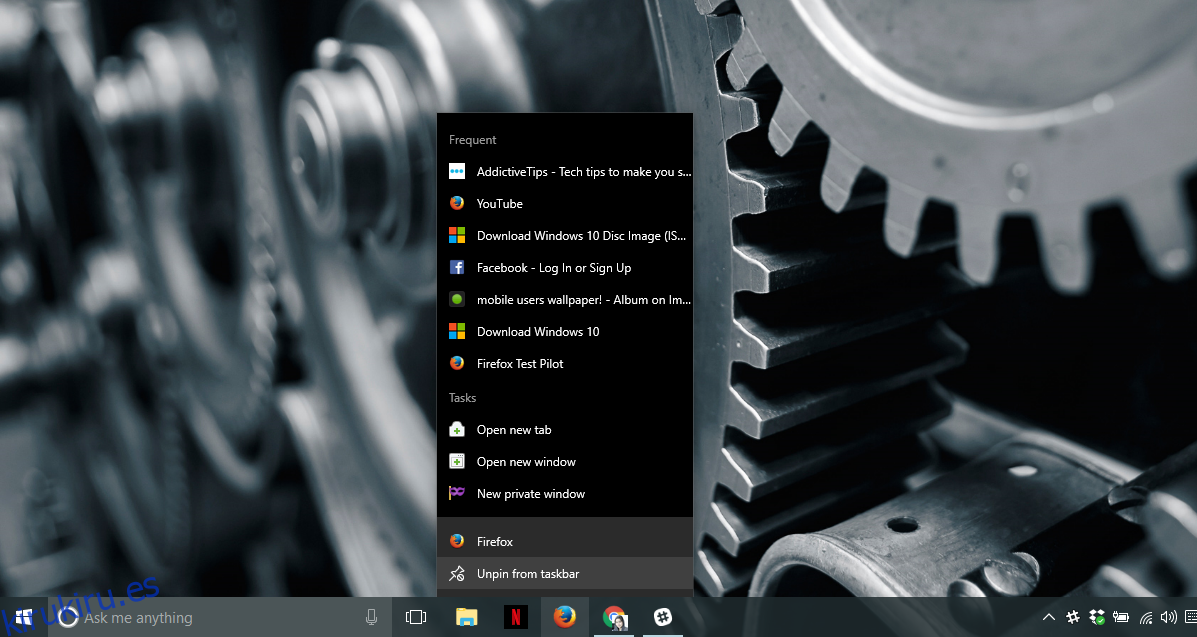
Haga clic con el botón derecho en el icono de la aplicación que muestra que la aplicación aún se está ejecutando. Seleccione ‘Anclar a la barra de tareas’ en el menú. Arrastre el icono y colóquelo donde desee fijarlo en la barra de tareas. Cierre la aplicación y ábrala nuevamente.
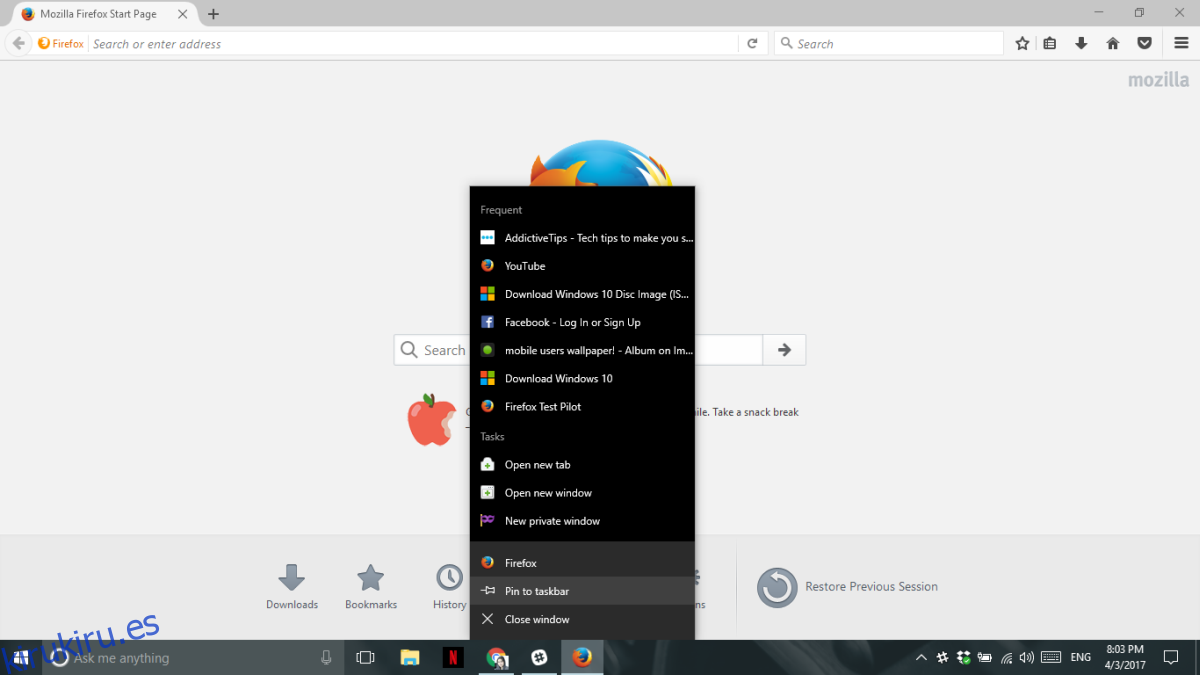
El icono de la aplicación anclada se resaltará cuando la aplicación se esté ejecutando. Un segundo icono de la misma aplicación no aparecerá en la barra de tareas para mostrar que se está ejecutando.
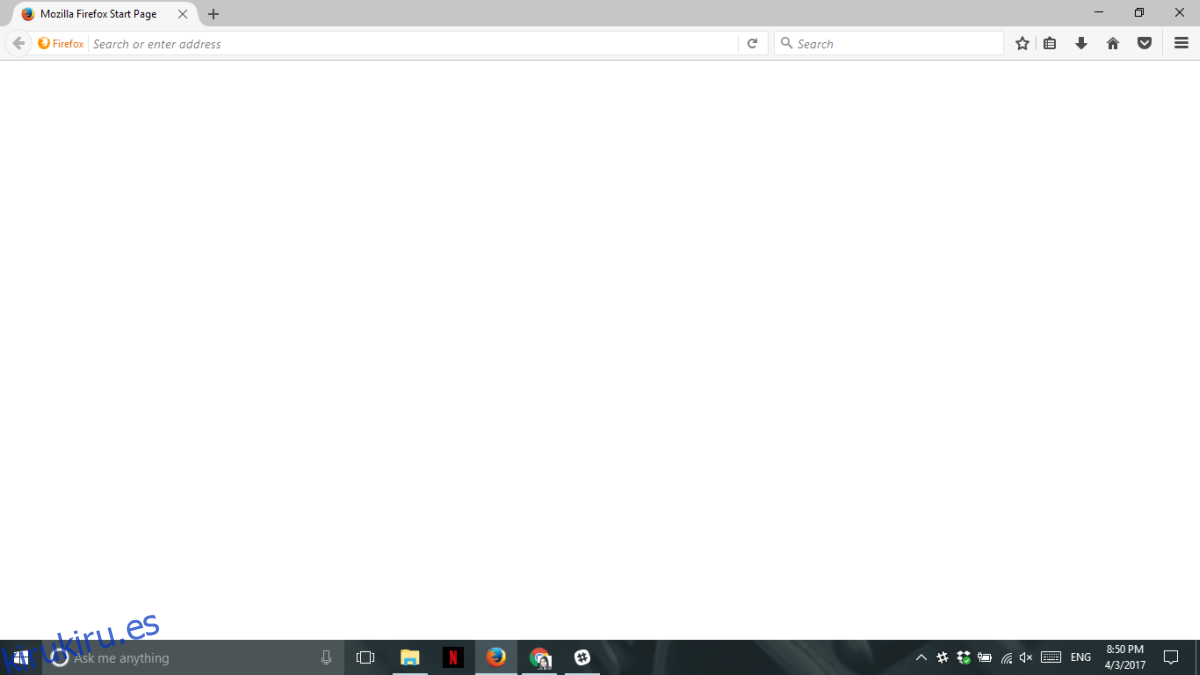
El problema de las aplicaciones ancladas que no se abren en su lugar solo ocurre cuando se trata de una aplicación de escritorio. Las aplicaciones de la Tienda Windows parecen ser inmunes. También es posible que se trate de un problema de Windows 10 y que las versiones anteriores de Windows no lo tengan. El problema es fácil de reproducir. Todo lo que tiene que hacer es anclar una aplicación a la barra de tareas desde el menú Inicio. Puede anclar la aplicación desde la lista de aplicaciones o desde un mosaico. Cuando inicia la aplicación, no se abre en su ubicación anclada en la barra de tareas.
Este problema no ocurre con las aplicaciones del sistema predeterminadas. Por ejemplo, si fija el Explorador de archivos desde el menú Inicio a la barra de tareas, no agregará un segundo icono a la barra de tareas cuando se esté ejecutando.
